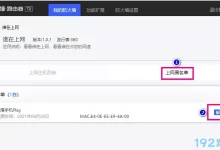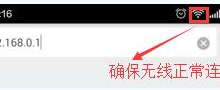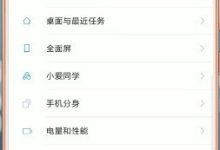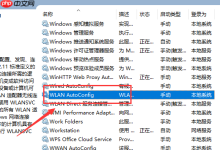不少用户在使用windows 10时,如果同时运行多个程序却发现内存不足,这时可以通过调整虚拟内存来改善这一问题。下面,小编就为大家详细介绍如何在windows 10中设置虚拟内存。
所谓虚拟内存,是操作系统用于管理内存的一种技术。它能让应用程序误以为自己拥有连续的、充足的可用内存空间。如果您还不清楚如何在Windows 10中配置虚拟内存,别担心,方法其实非常简单,接下来就跟着步骤一步步操作吧!
Windows 10虚拟内存设置方法
- 在Windows 10桌面上,用鼠标右键点击“此电脑”图标,然后选择“属性”以打开相关窗口。
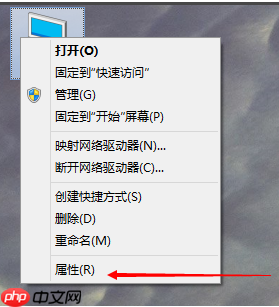
- 在打开的系统属性窗口里,点击左侧菜单中的“高级系统设置”。
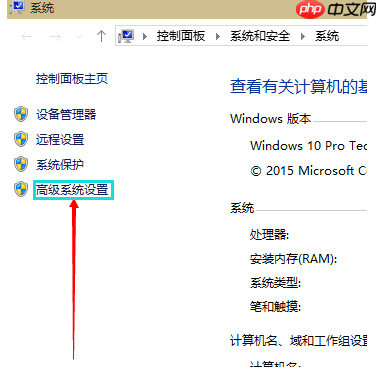
- 接着,在出现的新窗口中切换至“高级”标签页,随后点击“性能”区域右侧的“设置”按钮。
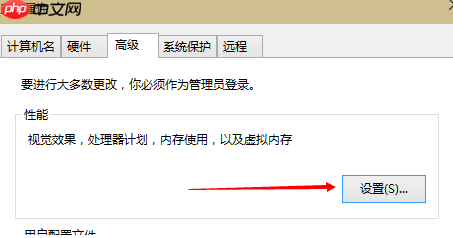
- 继续在接下来的“性能选项”页面中,选择顶部的“高级”,再点击“更改”按钮。
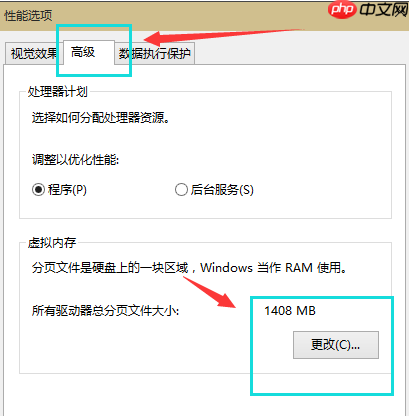
- 去掉虚拟内存设置界面中“自动管理所有驱动器的分页文件大小”的勾选框,然后手动选择“自定义大小”,并将驱动器设定为C盘。
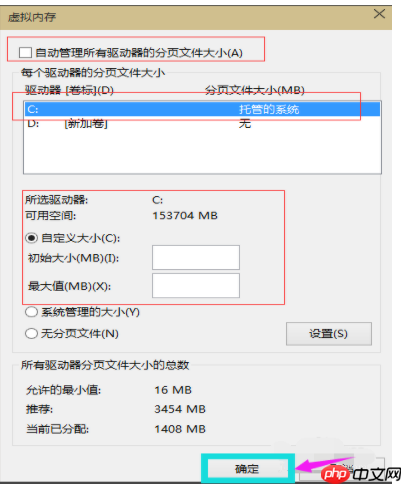
- 设置虚拟内存大小时,通常建议将其设为物理内存容量的1.5到2倍。完成设置后,点击确定并重启计算机使更改生效。
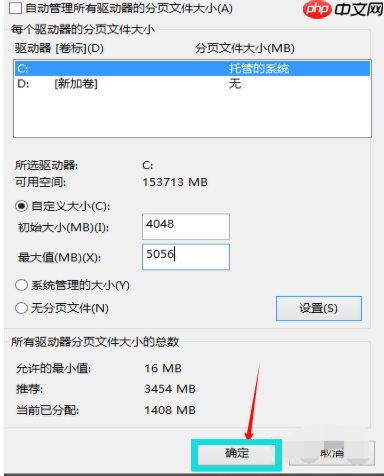
以上就是Windows 10虚拟内存的设置方法了,希望能帮到大家!

 路由网
路由网